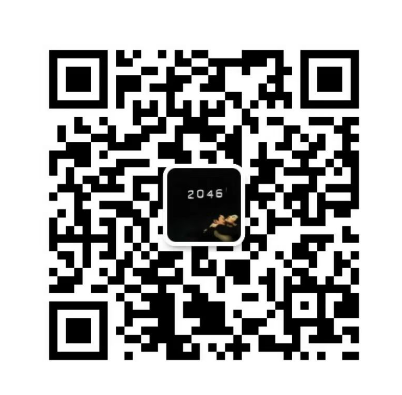霍格沃茨之遗虽然优化不错,但是不少的玩家还是会遇到掉帧的情况出现,那么要怎么才能更好的优化自己的FPS帧数呢?下面就来为大家详细的介绍一下攻略。

此方法首发在reddit上,跟着做以后掉到20fps还卡个十几秒的情况完全没有了,现在分享给大家希望能帮助跟我一样被这个问题困扰的人。
方法一:开启硬件加速GPU计划
把在windos设定里面的硬件加速GPU计划开启(需要重新开机)

首先在您的 PC 上启动“设置”应用程序。你可以通过按 Windows+i 来执行此操作。
在“设置”中,选择“系统”。

在左侧边栏中,单击“屏幕”。

在右窗格的底部,选择“图形设置”。

在以下屏幕上,打开“硬件加速GPU计划”选项。
微软xbox预定

注意:以后要禁用该功能,只需再次关闭“硬件加速 GPU 计划”选项即可。
如果你没有硬件加速GPU计划的选项,请按照以下步骤进行:
1、“win+r”打开运行,输入“regedit”。
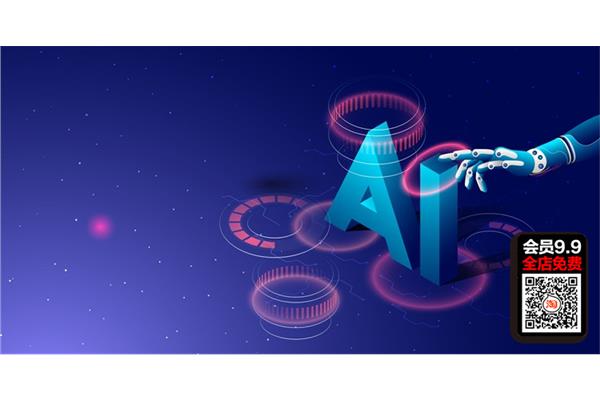
2、这个是注册表,进入注册表依次打开:HKEY_LOCAL_MACHINE_SYSTEM_CurrentControlSet_Control_GraphicsDrivers

3、然后双击下面的“hwschmode”,里面的数值数据改写为“2”,之后重启下系统即可。

如果你的是win11系统的话,建议百度搜索一下【怎么用win11系统开启硬件加速GPU计划】按照操作即可。
方法二:修改游戏设置文件
打开位于C:\Users\你的用户名称\AppData\Local\Hogwarts Legacy\Saved\Config\WindowsNoEditor面的Engine.ini,拉到最底下然后加上以下代码然后储存(修改前请把Engine.ini备份)
[SystemSettings]
r.bForceCPUAccessToGPUSkinVerts=True
r.GTSyncType=1
r.OneFrameThreadLag=1
r.FinishCurrentFrame=0
r.TextureStreaming=1
r.Streaming.PoolSize=3072
r.Streaming.LimitPoolSizeToVRAM=1
[ConsoleVariables]
AllowAsyncRenderThreadUpdates=1
AllowAsyncRenderThreadUpdatesDuringGamethreadUpdates=1
AllowAsyncRenderThreadUpdatesEditor=1
注:r.Streaming.PoolSize=3072这个数字以你的VRAM大小除以2,比如8GB的显卡可以设定3072或者4096(数字不要太大会出现问题,2048/3072/4096会比较保险,12GB以上4096/5120)

方法三:设置Nvidia控制面版
打开Nvidia控制面版将以下选项(着色器快取大小)改成10GB,大家可以对照着来,是3D设置选项。

如果你的电脑配置是2060S左右的显卡,一般来说按照以上的方法进行设置之后,就能达到下面的效果。
游戏内设定:材质/纹路/阴影高,效果中,其他低,DLSS品质+Reshade修改前只有野外能稳定50-60fps帧数现在我在游戏里面最卡的两个地方跑来跑去fps都有50-60(以前在这里fps只有30-40),大大改善了游戏体验。
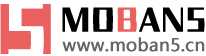














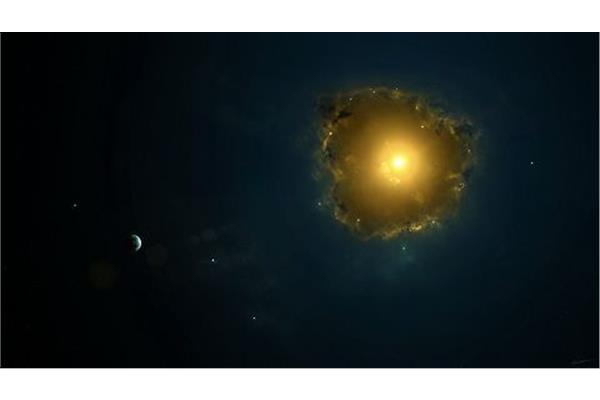





 美国又乱制裁6家
美国又乱制裁6家 荣耀8c发布「荣耀
荣耀8c发布「荣耀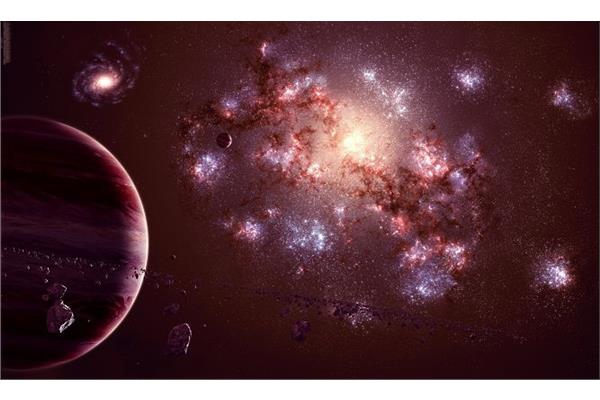 realme新机真我V3
realme新机真我V3 玩游戏被骂菜鸟很
玩游戏被骂菜鸟很 苹果雄霸熟人江湖
苹果雄霸熟人江湖 供不应求!一加Ace
供不应求!一加Ace  支持App同步!小米
支持App同步!小米 smart精灵三号_sm
smart精灵三号_sm 直播卖手机8999只
直播卖手机8999只